Windows 10系统托盘上的OneDrive图标不仅是另一个毫无意义的图标。它提供了各种视觉线索,可以帮助您快速了解发生的情况。无论是表示主动同步文件,暂停同步会话还是引起注意,OneDrive图标都具有至关重要的作用。但是,如果丢失了怎么办?

那真是太糟糕了。除了失去重要的OneDrive状态和管理云存储服务的能力之外,您还无法确定OneDrive是否正常运行。有几种可能的原因会导致OneDrive图标丢失,并且以下故障排除提示应可帮助您立即将其恢复。
取消隐藏ONEDRIVE图标
Windows 10通常倾向于隐藏各种图标,仅是因为系统托盘上的图标太多。要检查OneDrive图标是否也是这种情况,只需单击系统任务栏左侧的箭头形图标,即可在单独的窗格中查看所有隐藏的图标。
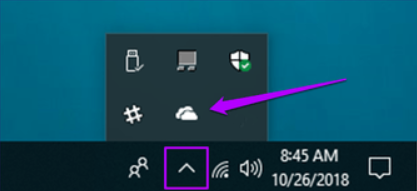
如果其中有OneDrive图标,只需将其拖放到系统托盘上,就可以了。
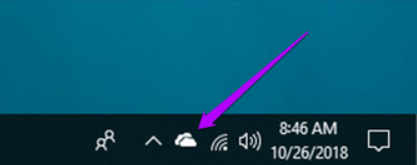
在系统任务栏中启用图标
可能会禁用OneDrive图标最初显示为系统任务栏图标的功能。要检查这种情况,您需要简要地进入Windows 10设置面板。
步骤1:右键单击任务栏上的空白区域,然后在上下文菜单上单击“任务栏设置”。
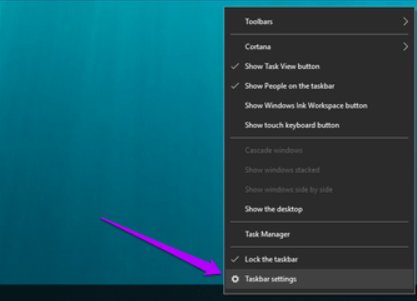
步骤2:向下滚动到“通知区域”部分,然后单击“选择显示在任务栏上的图标”。
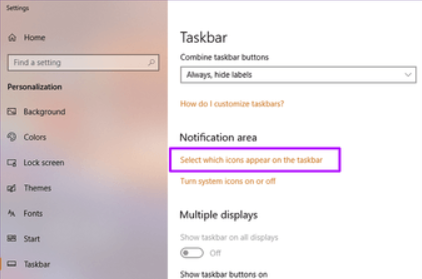
步骤3:如果您看到Microsoft OneDrive旁边的切换开关已关闭,只需将其重新打开即可。
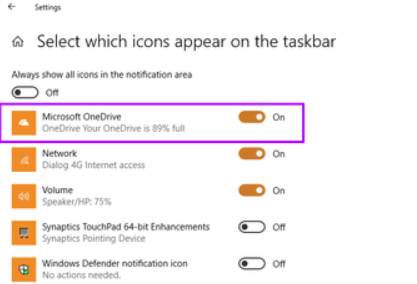
现在,应该立即在系统托盘上看到OneDrive图标。如果没有,请检查隐藏的图标,然后将其拖到系统托盘上。

